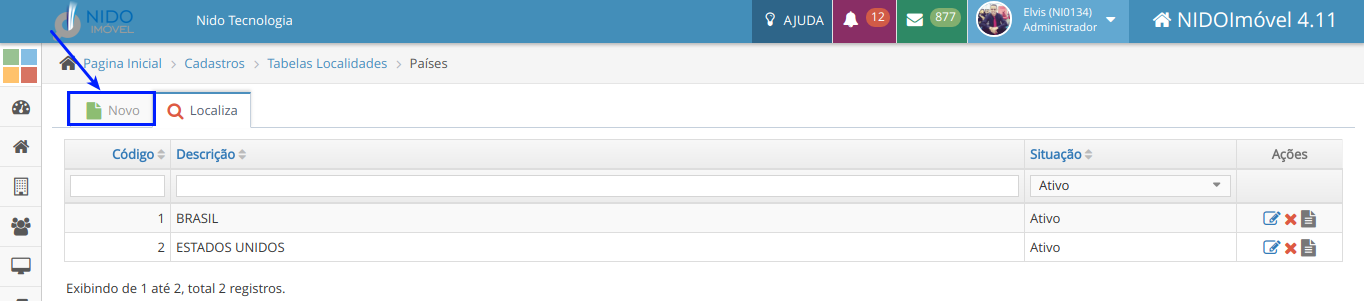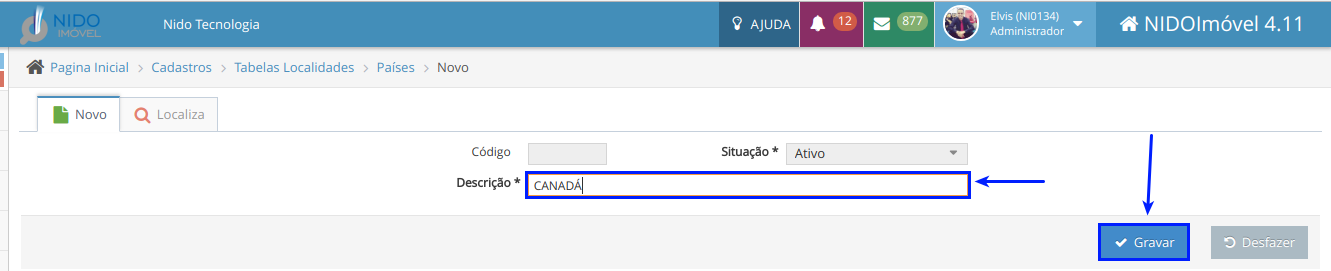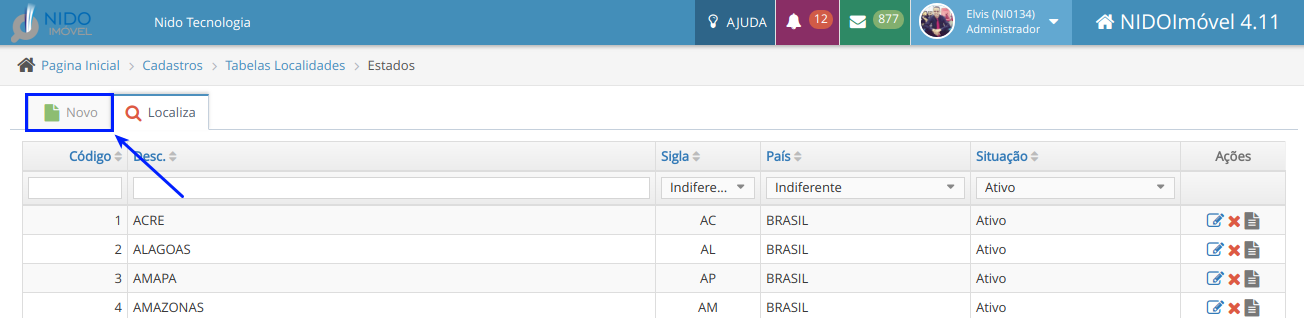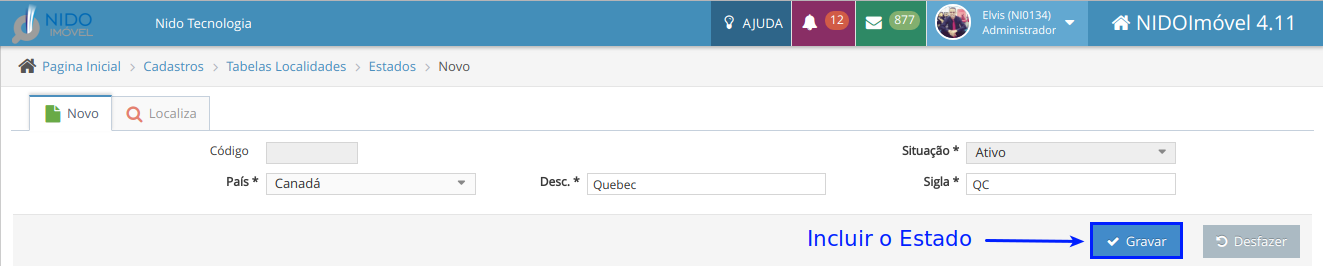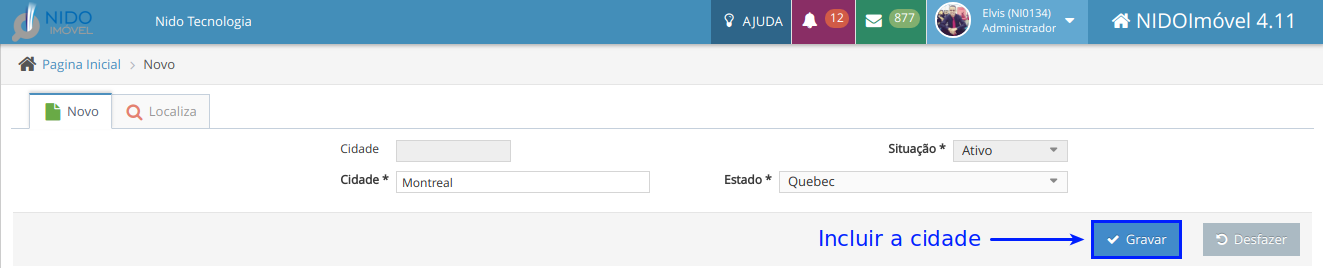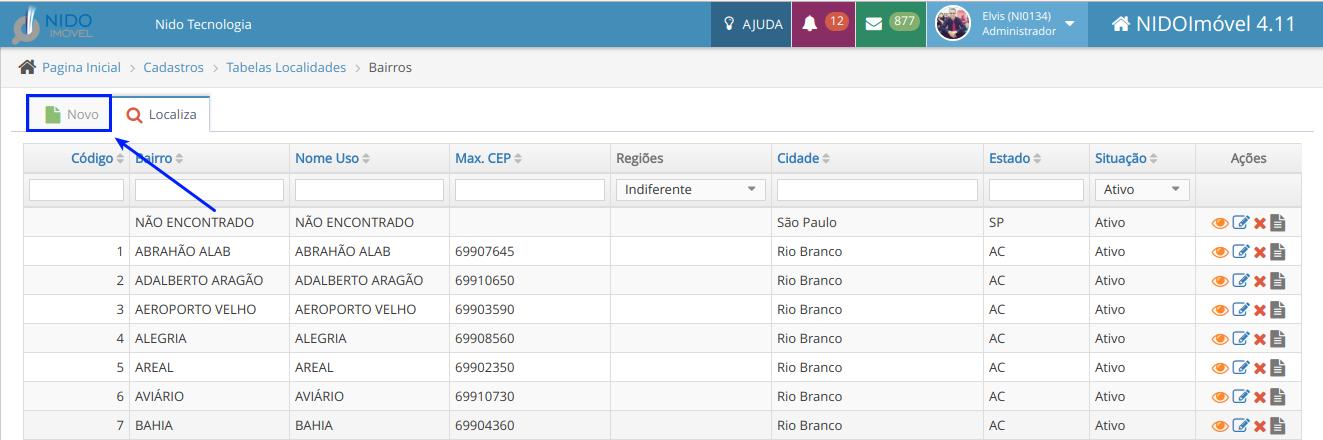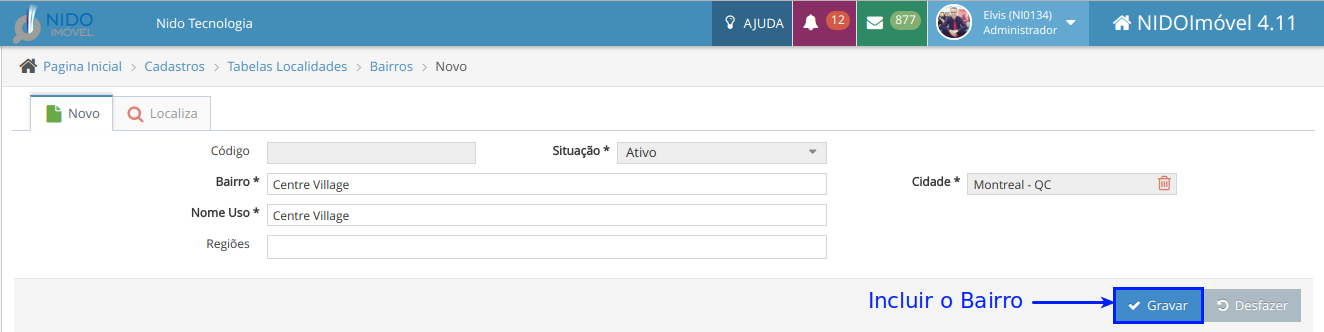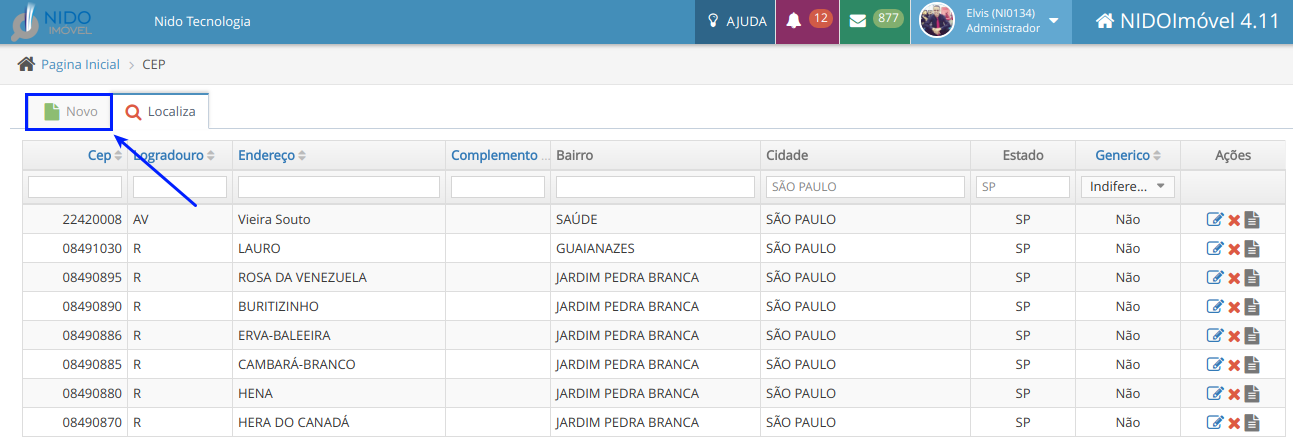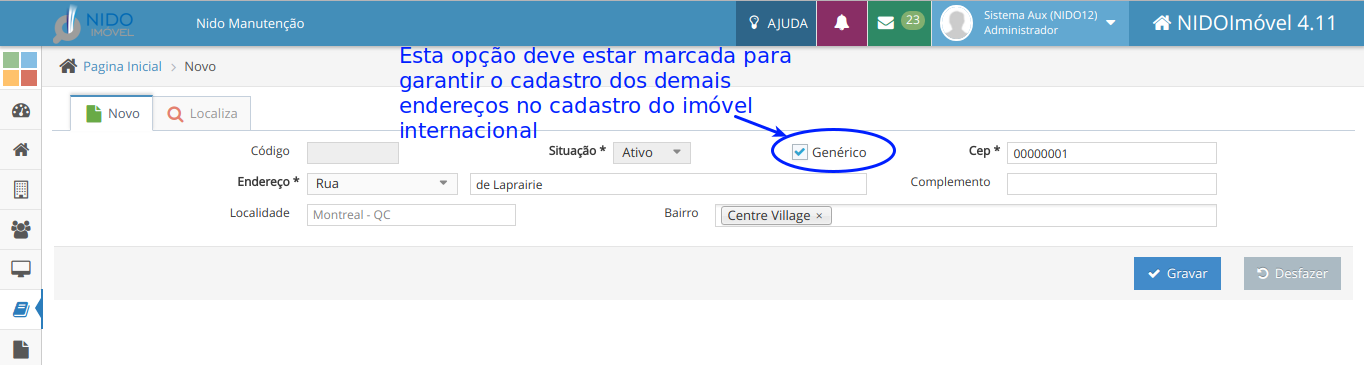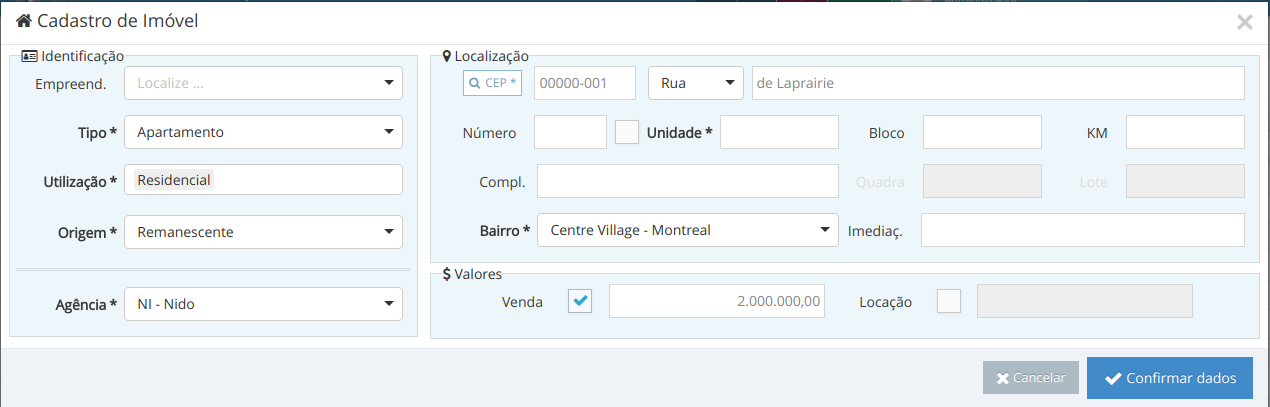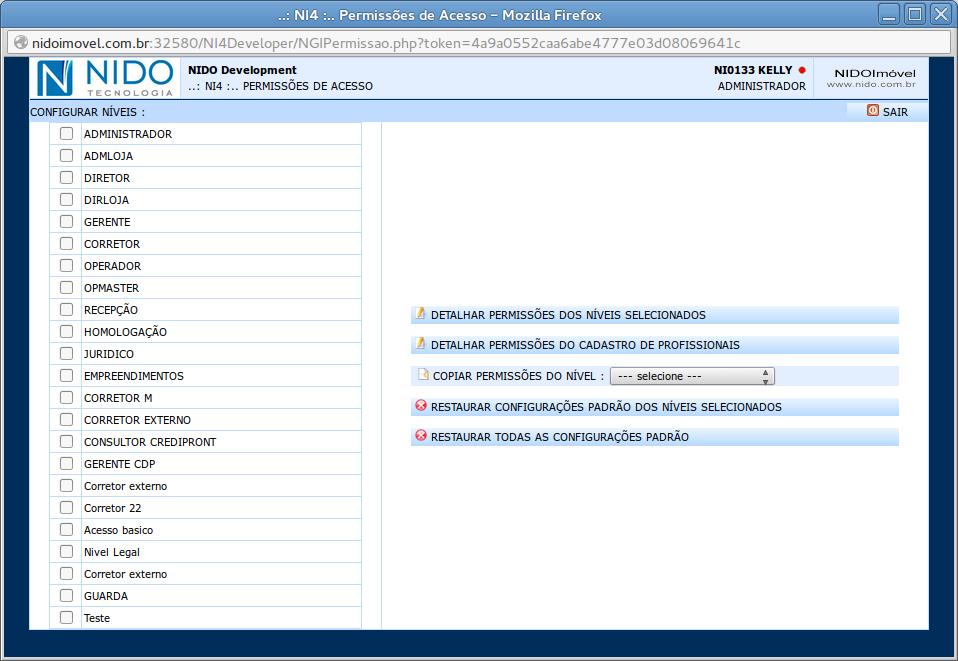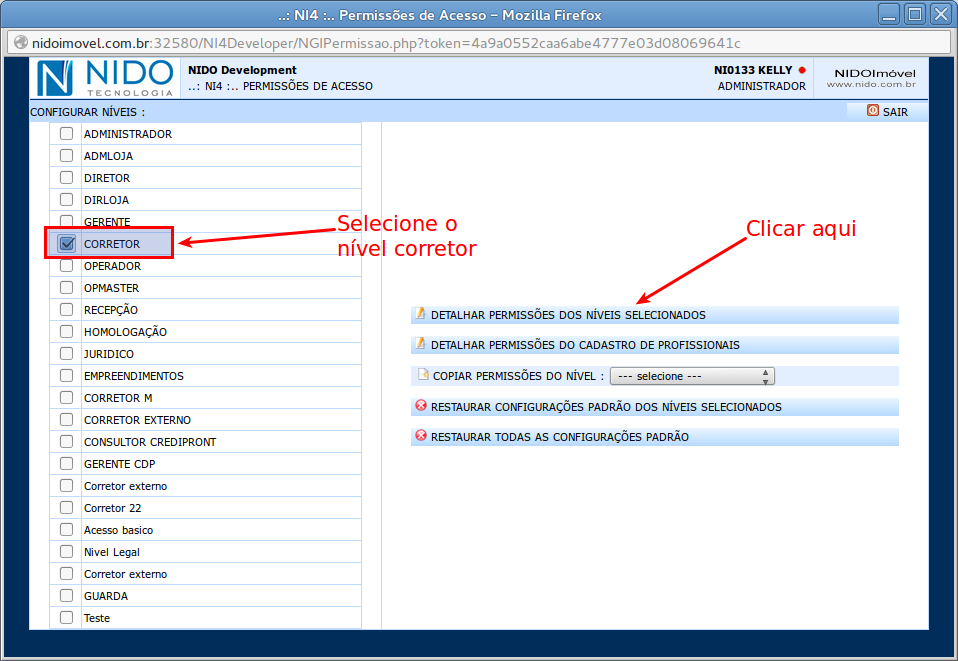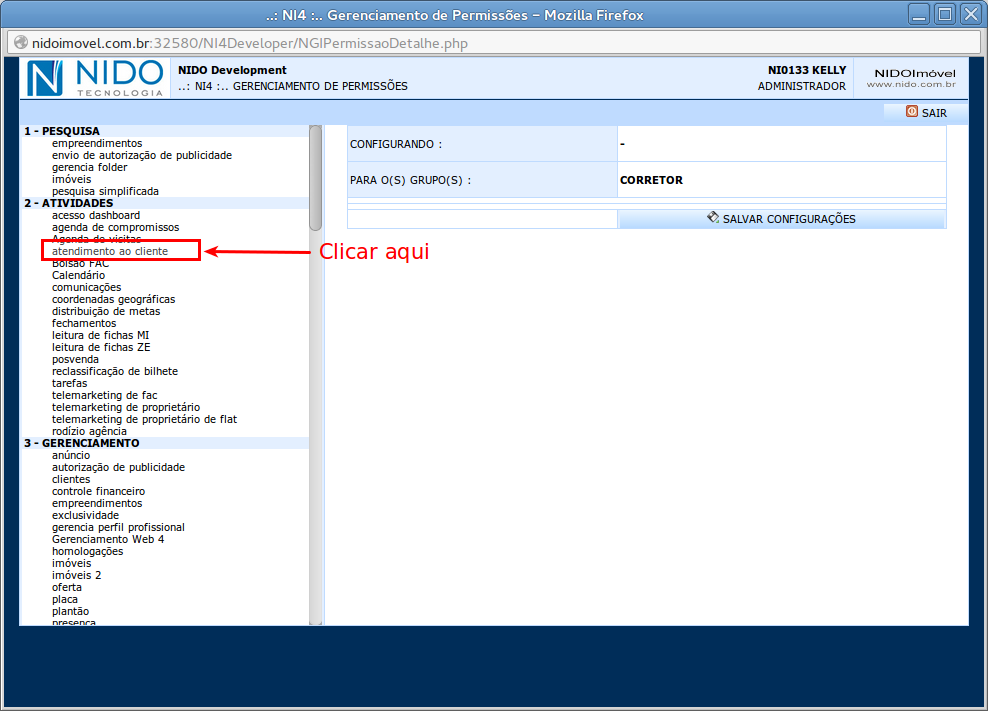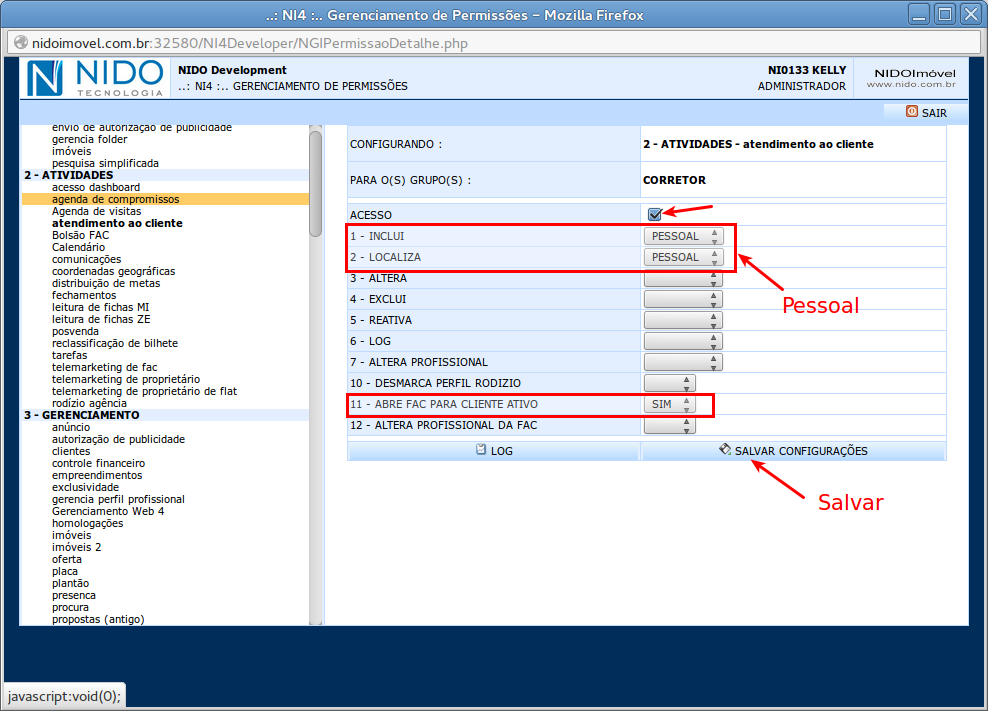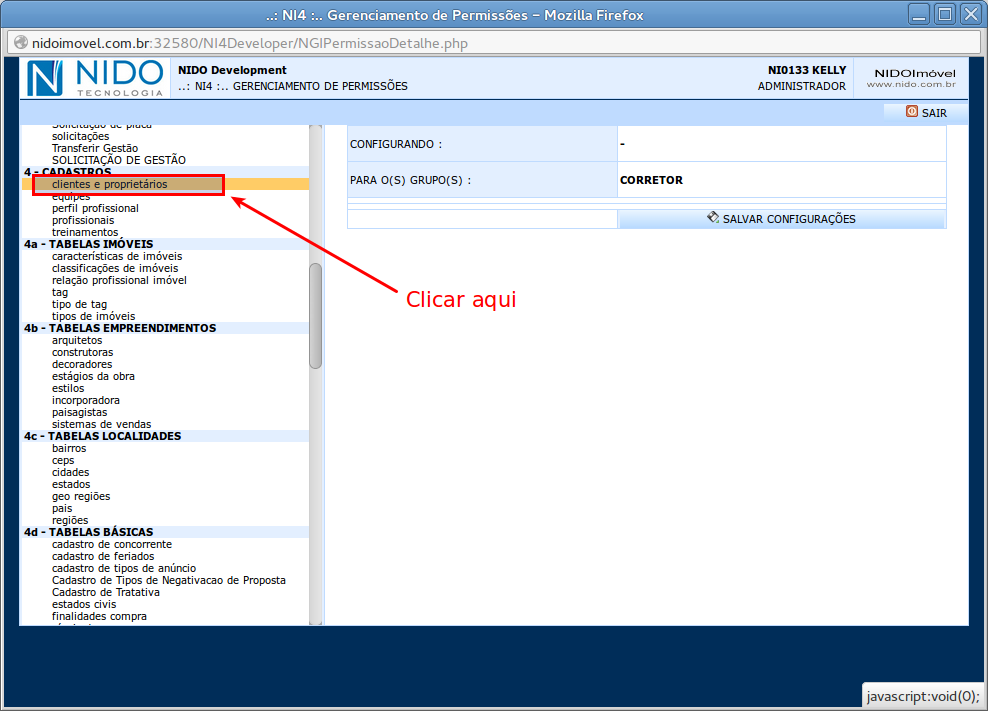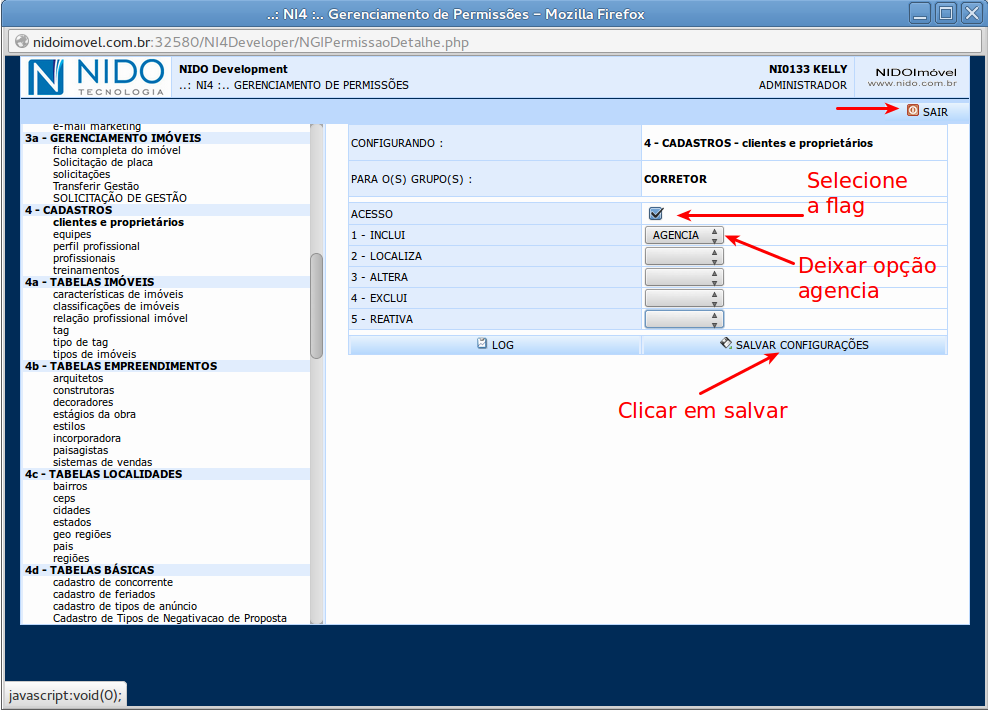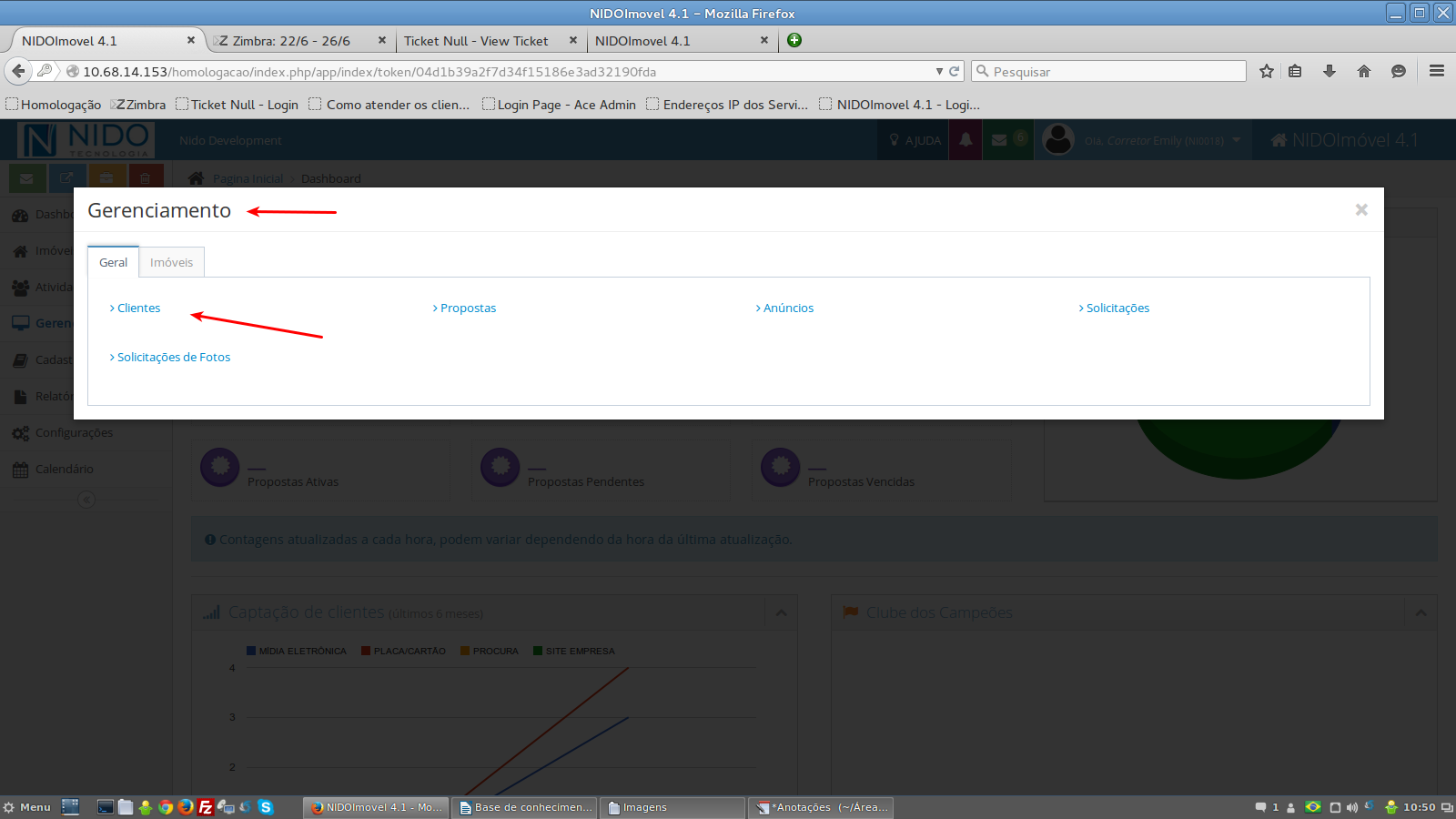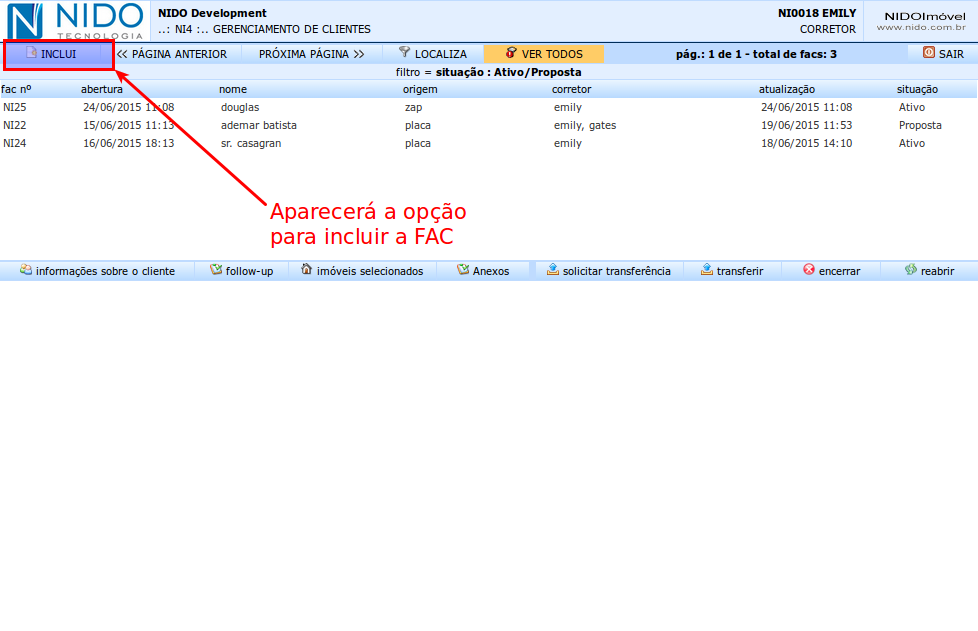No NIDO Imóvel é possível realizar o cadastro de imóveis que estejam em outro país.
Para realizar o cadastro do imóvel internacional, é necessário cadastrar um CEP fictício que permita realizarmos os cadastros dos endereços no sistema.
Em Cadastros>Tabelas Localidades>Países, precisamos criar o país desejado (Estados Unidos, Portugal, Canadá, etc).
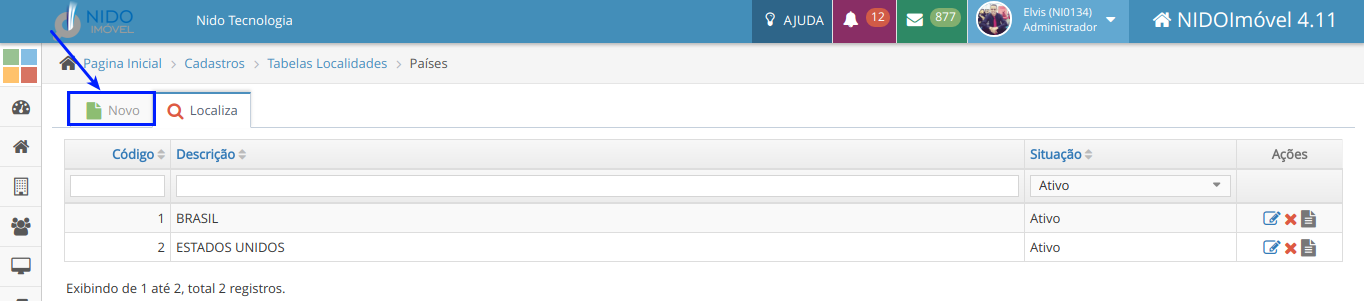
Ao clicar em “Novo”, informe o nome do País no campo “Descrição” e clique em “Gravar”.
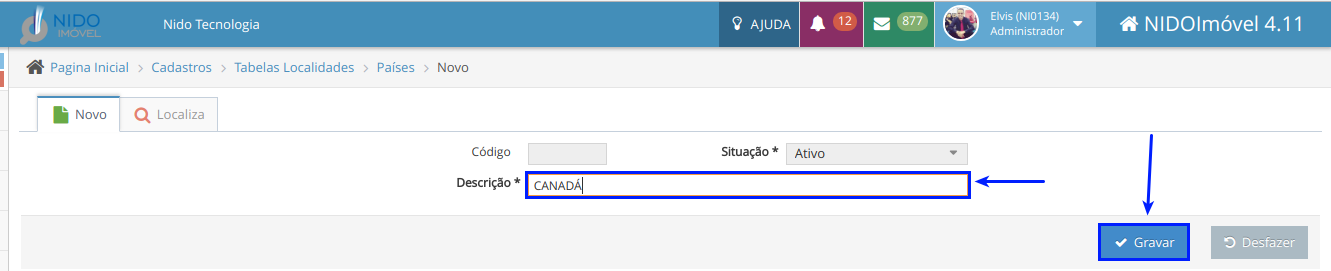
Na próxima etapa precisamos realizar o cadastro do Estado em Cadastros > Tabelas Localidades > Estados.
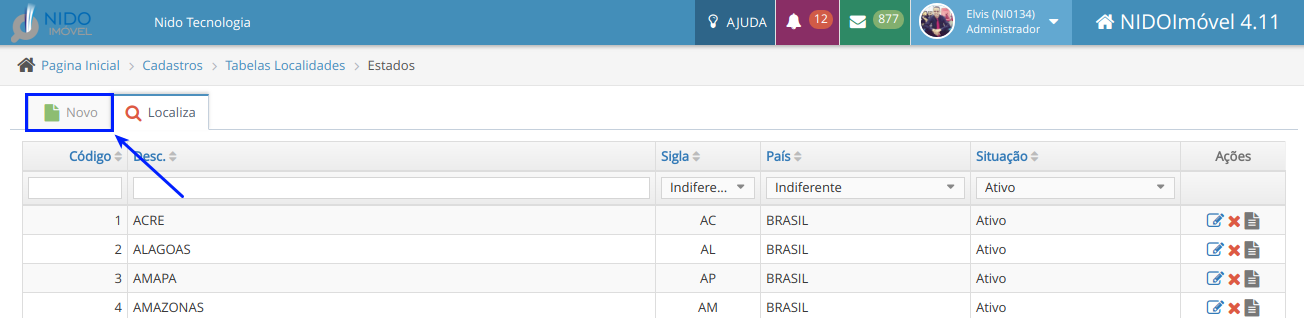
Precisamos informar o País, o nome e a sigla do Estado.
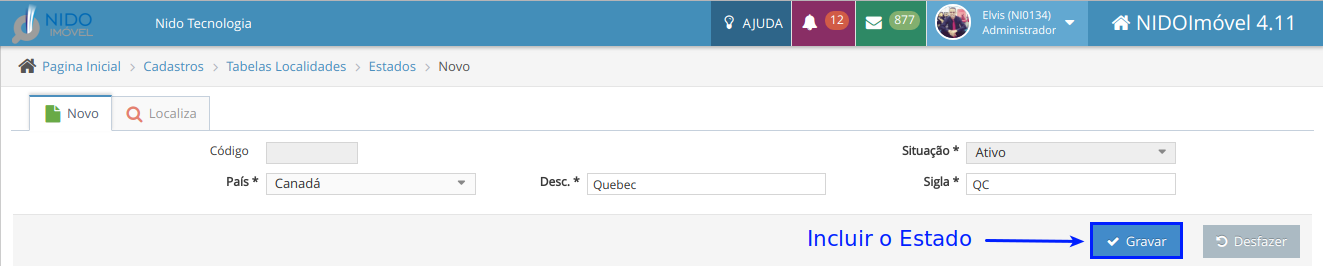
Após o cadastro do Estado, é necessário realizarmos o cadastro da Cidade para finalmente realizarmos o cadastro dos bairros.
O cadastro da cidade pode ser realizada em Cadastros > Tabelas Localidades > Cidades.
Ao clicar em “Novo”, informe o nome da Cidade e selecione o Estado que foi cadastrado na tela anterior.
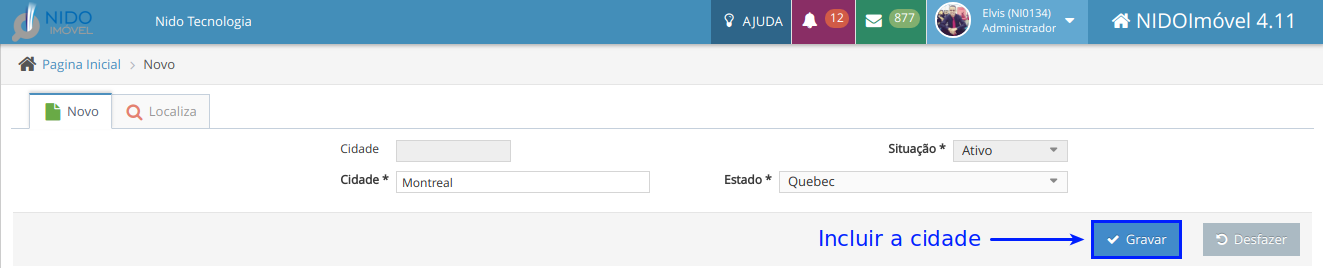
Finalmente será necessário incluirmos os bairros pertencentes ao município/província/cidade em Cadastros > Tabelas Localidades > Bairros.
* Os bairros devem estar previamente cadastrados para que possamos incluir posteriormente os endereços no cadastro dos imóveis.
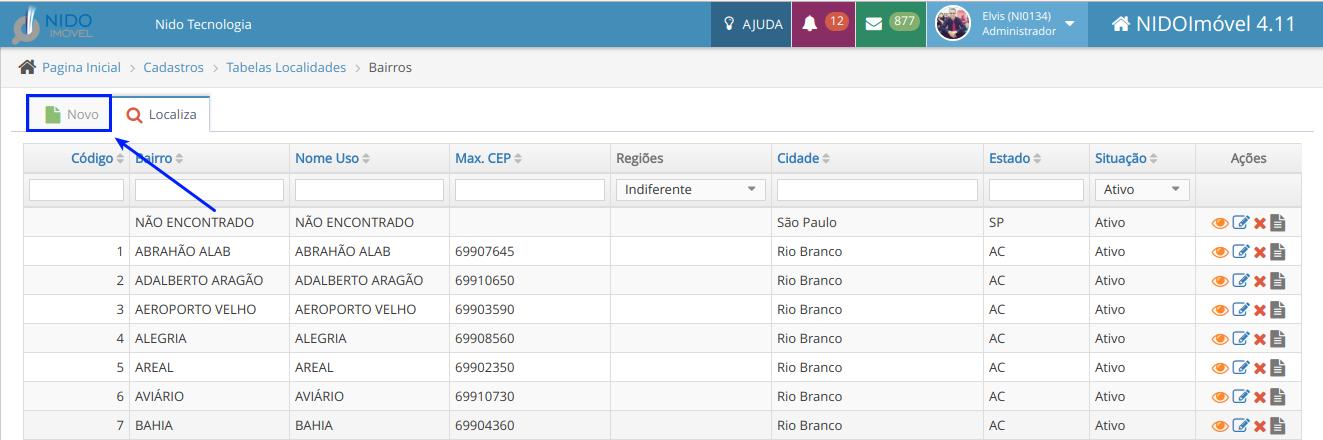
Clicando em novo, será aberta a tela que deveremos informa o Bairro, o nome de uso e a cidade.
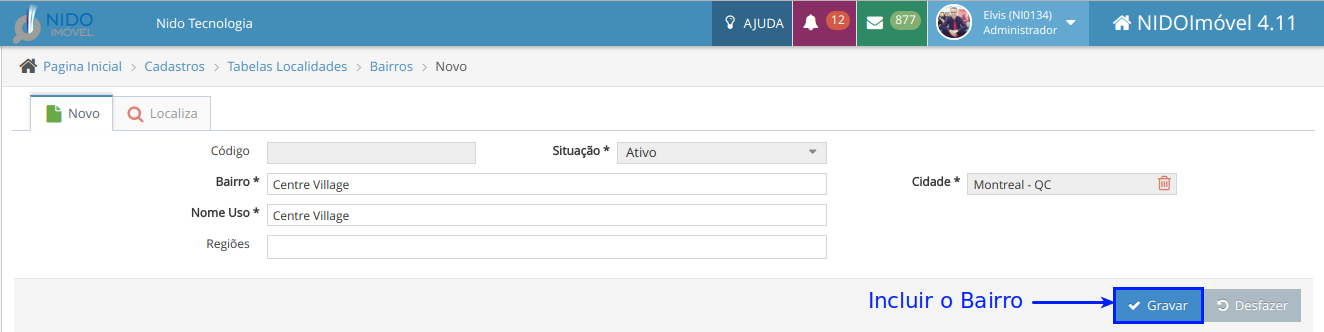
Agora que o bairro está cadastrado, basta realizarmos a inclusão do CEP fictício que permitirá o cadastro dos imóveis internacionais.
CADASTRO DO CEP FICTÍCIO
O cadastro do CEP fictício deverá ser realizado em Cadastros > Tabelas Localidades > CEPs.
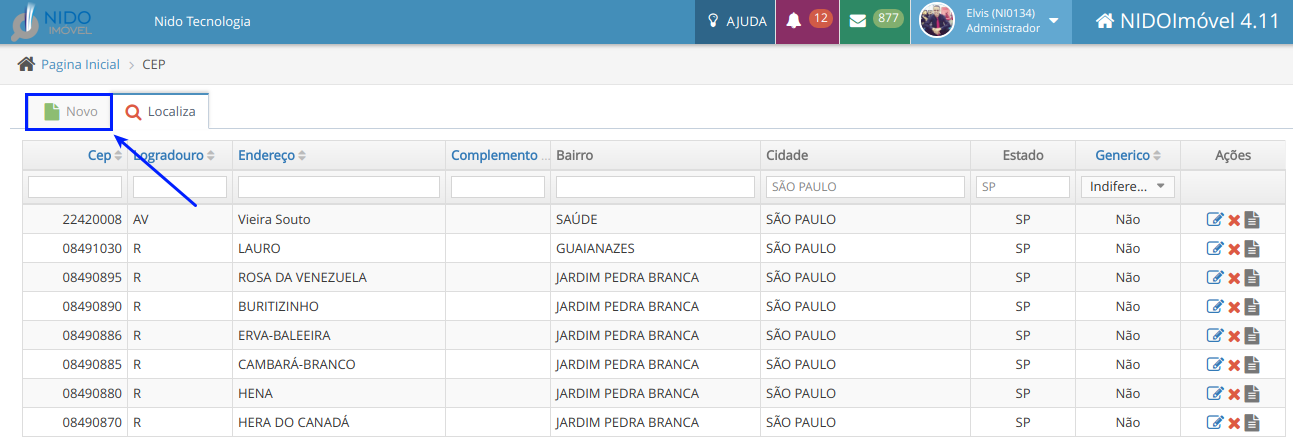
Ao clicar em “Novo”, precisaremos cadastrar o CEP “00000-001” com o endereço, bairro, cidade e a opção “Genérico” marcado.
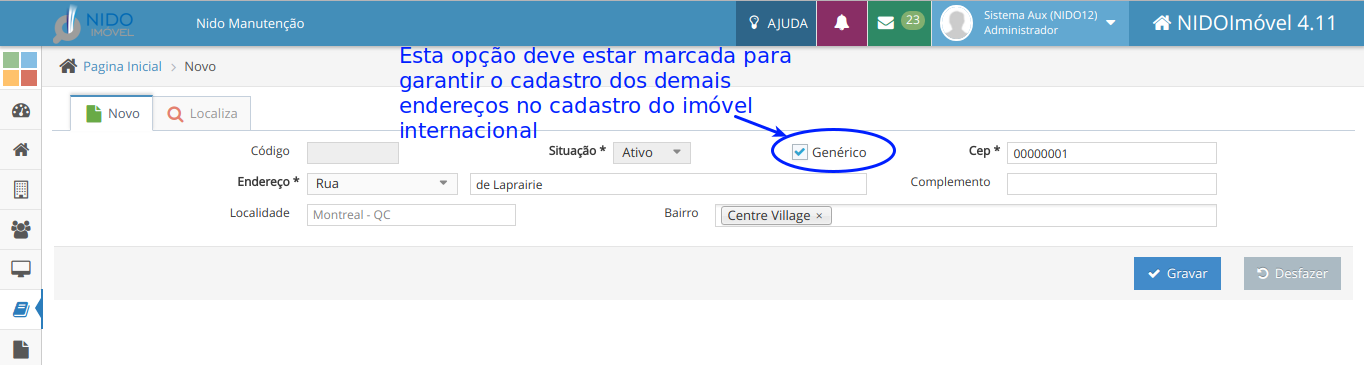
Ao gravar o endereço, basta realizar o cadastro do imóvel em Gerenciamento > Imóveis > Imóveis.
CADASTRO DO IMÓVEL INTERNACIONAL
Os endereços podem ser cadastrados no momento que o imóvel internacional estiver sendo incluído, entretanto, todos os endereços devem ser vinculados ao CEP fictício 00000-001 e os bairros devem estar previamente cadastrados.
Ao informar o CEP fictício no cadastro do imóvel os campos da localização ficarão desbloqueados, logo, poderemos alterar o logradouro, alterar o endereço e alterar o bairro, conforme abaixo:
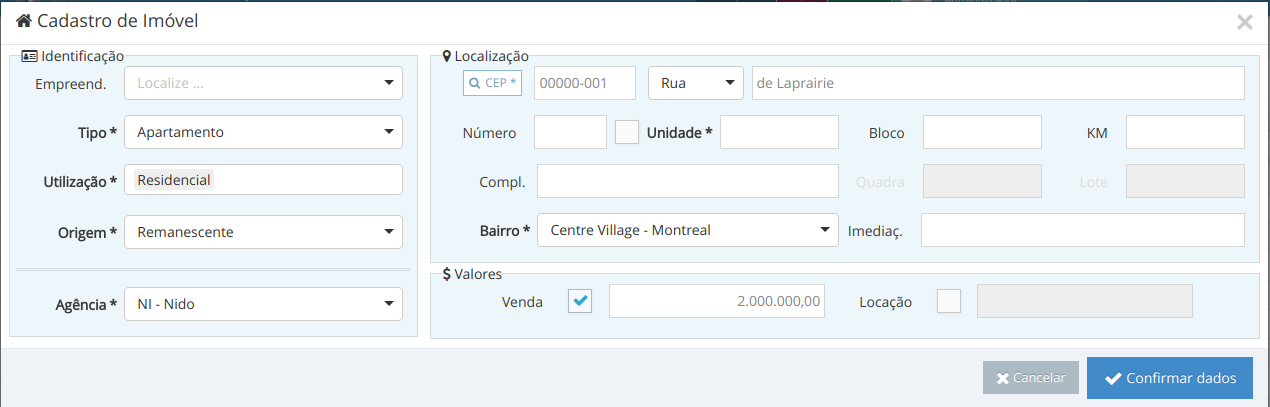
Ao finalizar o cadastro do imóvel, o endereço preenchido no formulário principal será vinculado ao CEP fictício.